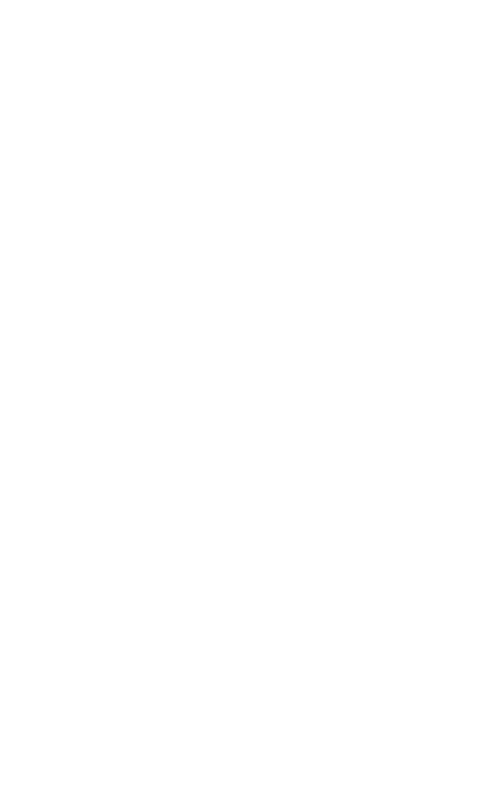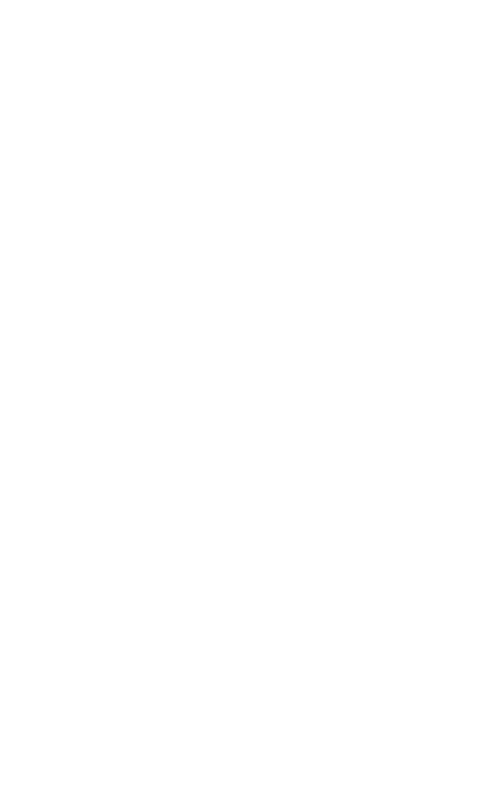
3
VIETNAMESE
1. Chào mừng bạn ..........................................5
2. Tổng quan về Jabra Evolve2 85 .........6
2.1 Các phụ kiện kèm theo
2.2 Các phụ kiện tùy chọn
3. Cách đeo ..........................................................8
3.1 Điều chỉnh bộ tai nghe
3.2 Điều chỉnh vị trí của cần micrô
3.3 Duỗi thẳng để cất
4. Cách sạc ......................................................... 11
4.1 Sạc bằng đế sạc (phụ kiện tùy chọn)
4.2 Sạc bằng cáp sạc USB
4.3 Chế độ ngủ
5. Ý nghĩa của các đèn LED ..................... 15
6. Cách kết nối ................................................ 16
6.1 Kết nối với máy tính
6.2 Ghép nối với điện thoại thông minh
6.3 Kết nối với cổng giắc cắm 3,5mm
7. Cách sử dụng ............................................ 19
7.1 Bật/tắt nguồn
7.2 Gọi điện & nghe nhạc
7.3 Phát hiện khi đeo tai nghe
7.4 Thay đổi micrô
7.5 Trợ Lý Thoại